目录
- Docker Client - 代理访问远程的 Docker Daemon
- Docker Daemon - 代理拉取或推送国外镜像
- Container - 容器内部代理访问国外资源
通过代理访问网络是一个比较头疼的事情,例如:想访问远程的 Docker Daemon 需要代理,想拉取或推送国外的镜像需要代理,想容器内部访问国外的资源又需要代理。
上面的场景是不是让你很头大,但是请想开点,这篇文章将让你通往自由的国度。保护你的头发,让你留出更多的时间去做该做的事情。
上面说的是三个场景就是针对于不同的网络代理需要,根据需要处理即可。
Docker Client - 代理访问远程的 Docker Daemon
参考 Docker 官方文档:Use the Docker command line
Docker 的 Client 和 Daemon 端是可以不在同一个机器上的,可以通过 docker -h 连接其他的 Docker Daemon。
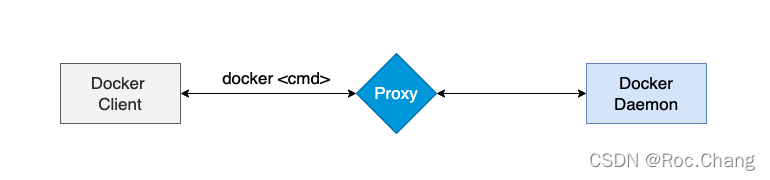
在 Client 端设置代理其实就是设置 Linux 系统的代理,从而让系统的命令行可以通过代理连接到外部的网络。一般只需要配置 HTTP_PROXY 与 HTTPS_PROXY 这两个即可。
- 临时生效: 在命令行中执行下面的命令,根据自己实际代理
IP 与代理端口设置(需要允许局域网连接):
export https_proxy=http://127.0.0.1:7890 http_proxy=http://127.0.0.1:7890
- 永久生效,在系统变量中配置。系统变量配置有多个地方,例如在
/etc/profile 文件的底部添加下面的内容:
export https_proxy=http://127.0.0.1:7890
export http_proxy=http://127.0.0.1:7890
让配置文件生效:
source /etc/profile
恭喜,Docker Client 代理配置完成!
Docker Daemon - 代理拉取或推送国外镜像
参考 Docker 官方文档:Control Docker with systemd
有的时候我们会用到一些国外的镜像,比如搭建 k8s 时会用到 k8s.gcr.io 提供的镜像,但是无法正常 pull;或者你想将某些镜像上传到国外的镜像仓库中,都需要使用代理进行操作。
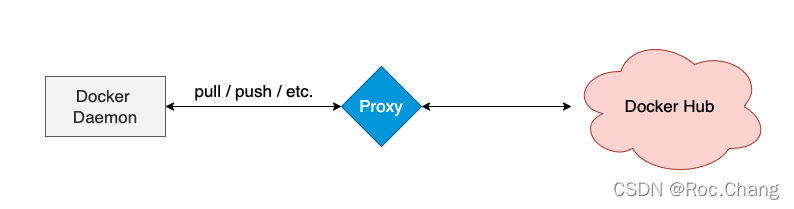
注:Docker 守护程序(dockerd)是在其启动环境中使用 HTTP_PROXY、HTTPS_PROXY 和 NO_PROXY 环境变量来配置 HTTP 或 HTTPS 代理行为,需要在 Docker systemd 服务文件中添加此配置。 在 daemon.json 文件或者是在系统环境变量文件中配置它们都不会使其生效。
要实现 Daemon 代理会比较复杂一些,并且下面的操作将覆盖默认的 docker.service 文件,这样当 Docker 启动的时候就会读取到下面的代理配置信息:
-
在 /etc/systemd/system 目录下创建 docker.service.d 目录
sudo mkdir -p /etc/systemd/system/docker.service.d
-
在该目录下创建 http-proxy.conf 文件
sudo touch /etc/systemd/system/docker.service.d/http-proxy.conf
-
选用你最喜欢的编辑器,编辑该文件并添加下面的内容,这里使用 vi/vim 进行编辑。
vim /etc/systemd/system/docker.service.d/http-proxy.conf
根据自身需要添加下面的内容并替换为实际的配置,一般只需要添加 HTTP_PROXY 和 HTTPS_PROXY:
[Service]
Environment="HTTP_PROXY=http://proxy.example.com:8080/"
Environment="HTTPS_PROXY=http://proxy.example.com:8080/"
Environment="NO_PROXY=localhost,127.0.0.1,.example.com"
【注】HTTP_PROXY 用于代理访问 http 请求,HTTPS_PROXY 用于代理访问 https 请求,如果想某个 IP或域名不走代理则配置到 NO_PROXY中。
添加完成后,保存即可。
-
刷新更改并重新启动 Docker
sudo systemctl daemon-reload
sudo systemctl restart docker
恭喜,Docker Daemon 代理配置完成!
Container - 容器内部代理访问国外资源
参考 Docker 官方文档: Configure Docker to use a proxy server
该代理只针对于后续 build 或 run 的容器有效,已经创建好的不受影响。
主要是用于容器内部的网络访问。
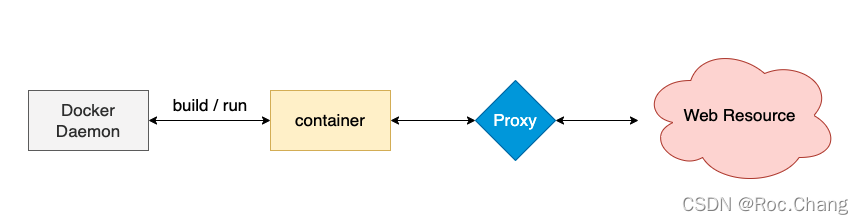
本身容器就可以当做一个简化版的 Linux 系统,如果想实现容器内部的代理,则必须在容器内设置适当的环境变量。
-
直接在容器内部进行修改,虽然也可以这样做,但是不是很推荐,如果不是测试使用,最好还是保证容器的完整性。
如果是想要将该容器导出并移植到其他机器上去的话,那肯定是在容器内部修改环境变量导出。
-
在 Docker 17.06 及更早版本中,可以在构建映像(这会降低映像的可移植性)或创建或运行容器时通过指定参数来执行此操作。
-
在 Docker 17.07 及更高版本中,Docker 提供了一个全局的配置,可以通过配置 Docker 客户端以自动将代理信息传递给容器,从而让所有的容器内部都支持代理访问。
通过参数配置在这里就不多说了,无非就是命令的使用。这里主要说一下 Docker 17.07 及更高版本中的全局配置:
-
在 Docker 客户端上,在启动容器的用户的主目录中创建或编辑文件 ~/.docker/config.json。 如果没有该目录或文件则使用相应的用户来创建。
mkdir ~/.docker
touch ~/.docker/config.json
vim ~/.docker/config.json
根据自身需要添加下面的内容并替换为实际的配置,一般只需要添加 HTTP_PROXY 和 HTTPS_PROXY 即可:
{
"proxies":
{
"default":
{
"httpProxy": "http://127.0.0.1:7890",
"httpsProxy": "http://127.0.0.1:7890",
"noProxy": "*.test.example.com,.example2.com,127.0.0.0/8"
}
}
}
【注】HTTP_PROXY 用于代理访问 http 请求,HTTPS_PROXY 用于代理访问 https 请求,如果想某个 IP或域名不走代理则配置到 NO_PROXY中。
添加完成后,保存即可。
-
重新启动 Docker
sudo systemctl restart docker
恭喜,Container 代理配置完成!
Roc’s Blog:详解 Docker 的三种网络代理配置
本文内容由网友自发贡献,版权归原作者所有,本站不承担相应法律责任。如您发现有涉嫌抄袭侵权的内容,请联系:hwhale#tublm.com(使用前将#替换为@)